萬盛學電腦網 >> Excel教程 >> excel綜合 >> Excel2007教程:如何輸入小數
Excel2007教程:如何輸入小數
工作中常常需要仔細校對各種復雜的Excel表格數據,如果全部靠眼睛校對,很容易出差錯。如果Excel表格可以把表格數據念出來,不僅減輕了工作量,還不容易出錯。
在Excel2003中,我們可以通過“視圖”-“工具欄”,選中“文本到語音”復選框來使用朗讀單元格功能。由於這個功能在安裝Excel時不是默認的,所以在第一次使用時會提示插入Office安裝光盤來安裝這個功能。
使用的時候打開“文本到語音”工具欄,數據文件中用鼠標選擇要朗讀的第一個數據,接著根據數據的排序情況來選擇是“按行”還是“按列”來進行朗讀,設置完成後點擊“朗讀單元格”按鈕就可以了。
如果選擇“按回車開始朗讀”按鈕,還可以一邊輸入數據一邊來進行語音校對,這樣在完成一個單元格的輸入後按回車,Excel就會自動來朗讀這個單元格中的內容。
Excel2007中也有這個功能,但是不太好找,默認標簽或是功能區中都找不到,需要用戶自定義設置。下面我們一起來看Excel2007中的語音朗讀功能究竟藏在哪裡,然後將語音朗讀這個功能加在Excel2007的快速啟動工具欄中。
鼠標右鍵單擊Excel2007左上角的圓形“Office按鈕”,從右鍵菜單中選擇“自定義快速訪問工具欄”。

圖1
在“自定義快速訪問工具欄”選項卡中,在“從下列位置選擇命令”下拉菜單中選擇“不在功能區中的命令。
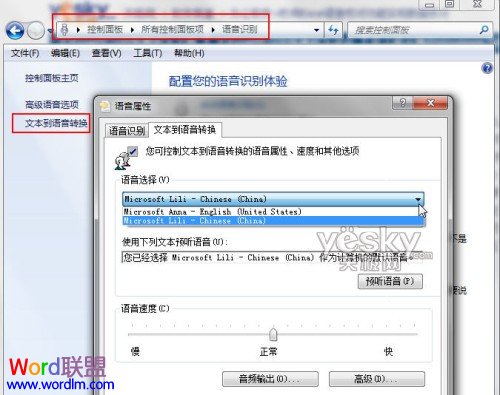
圖2
在這個下菜單中我們可以看到“按Enter開始朗讀單元格”,雙擊這個命令,把它加到右邊的快速訪問工具欄中,最後單擊“添加”按鈕完成操作。

圖3
現在我們再回到Excel2007主窗口中,快速啟動工具欄已經多了一個按鈕。
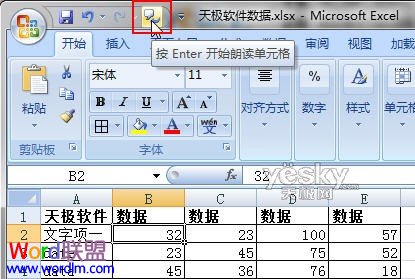
圖4
保證聲卡和音箱或者耳機工作正常,現在我們選擇表格中的某一個單元格,按下enter鍵即可聽見Excel清晰的朗讀聲音,感覺很神奇吧?這樣不論是輸入數據時按下enter鍵還是直接不斷按下enter鍵,我們都可以聽到Excel清晰的朗讀聲,輸入和檢查都很方便。
如果想對朗讀的聲音做設置,可以打開“控制面板”的“語音識別”,點擊“文本到語音轉換”,在這裡可以選擇朗讀的聲音和速度。
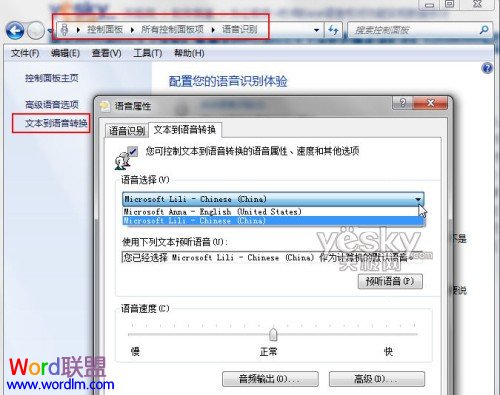
圖5
Excel朗讀的是工作表中當前可見的內容,包括數字、中文、英文等,如果英文是正確單詞會朗讀單詞,如果不是單詞則會挨個朗讀字母;如果工作表為公式視圖,還會朗讀公式;如果工作表中的某些單元格數據是隱藏的,則不朗讀。
有了這個語音朗讀的小工具,我們就可以在Excel表格大量數據輸入和檢查的時候輕松一點,眼睛和耳朵一起幫忙,輕松保證正確數據輸入。



